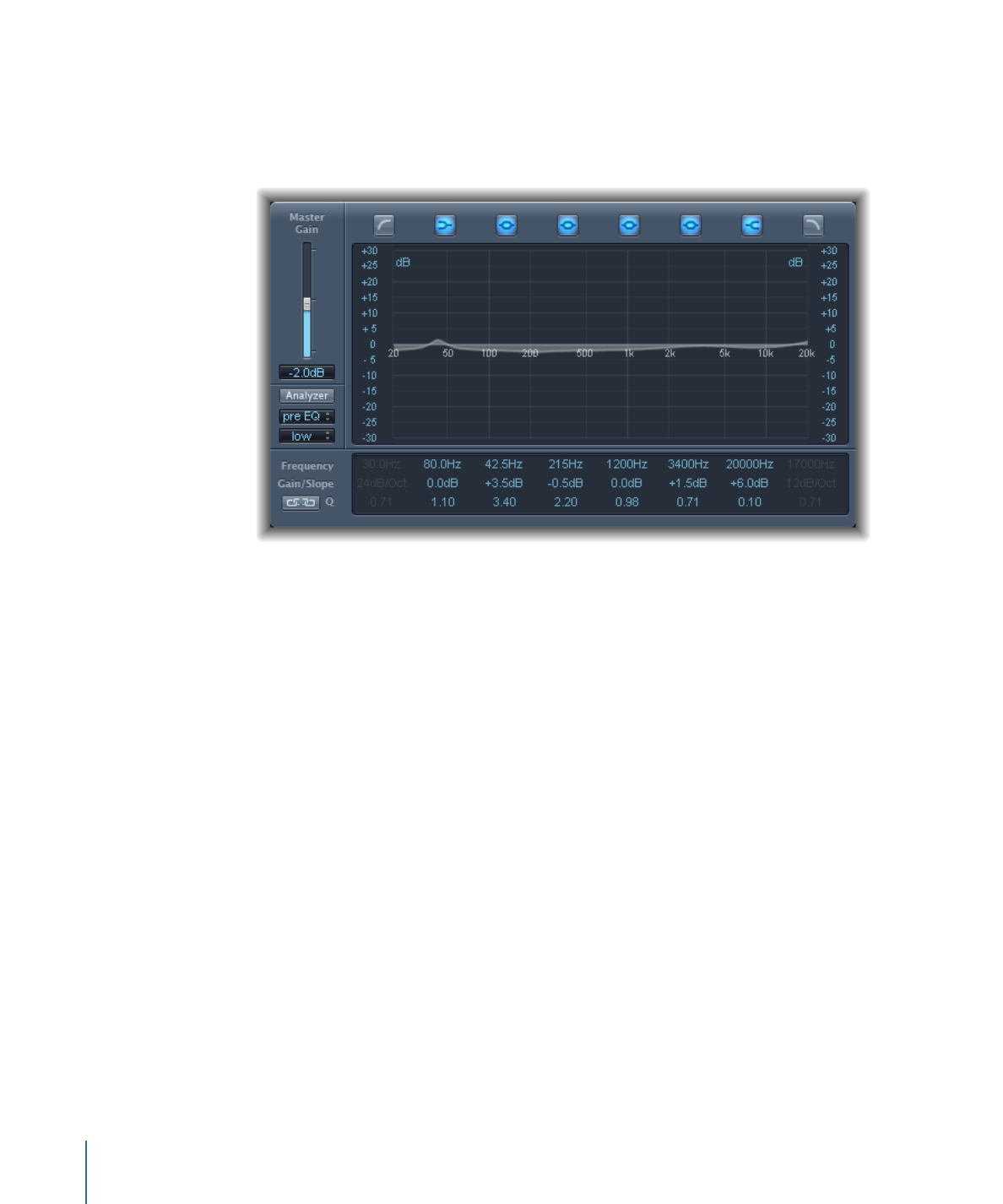
Parameter von Channel EQ
Die linke Seite des Channel EQ-Fensters enthält die Steuerelemente "Gain" und "Analyzer".
Der mittlere Bereich des Fensters enthält die Grafische Darstellung und die Parameter
zur Formung der einzelnen EQ-Bänder.
Channel EQ – Steuerelemente "Gain" und "Analyzer"
• Schieberegler und Feld "Master Gain": Legen den allgemeinen Output-Pegel des Signals
fest. Verwenden Sie diese Steuerelemente nach dem Anheben oder Beschneiden
einzelner Frequenzbänder.
• Taste "Analyzer": Schaltet den Analyzer ein oder aus.
• Taste "Pre/Post EQ": Legt im aktivierten Analyzer-Modus fest, ob der Analyzer die
Frequenzkurve vor oder nach dem EQ darstellen soll.
• Einblendmenü "Resolution": Hier wird die Sample-Auflösung für den Analyzer anhand
der folgenden Menüoptionen festgelegt: low (1024 Punkte), medium (2048 Punkte)
und high (4096 Punkte).
Channel EQ – Grafische Darstellung
• Tasten "Band On/Off": Schalten das zugehörige Band ein oder aus. Die Tastensymbole
weisen auf den jeweiligen Filtertyp hin:
Band 1 ist ein Highpass-Filter (Hochpass).
Band 2 ist ein Low-Shelving-Filter (Tiefen-Kuhschwanz).
Band 3 bis 6 sind parametrische Glockenfilter ("Peak Type").
Band 7 ist ein High-Shelving-Filter (Höhen-Kuhschwanz).
Band 8 ist ein Lowpass-Filter (Tiefpass).
58
Kapitel 3
Equalizer
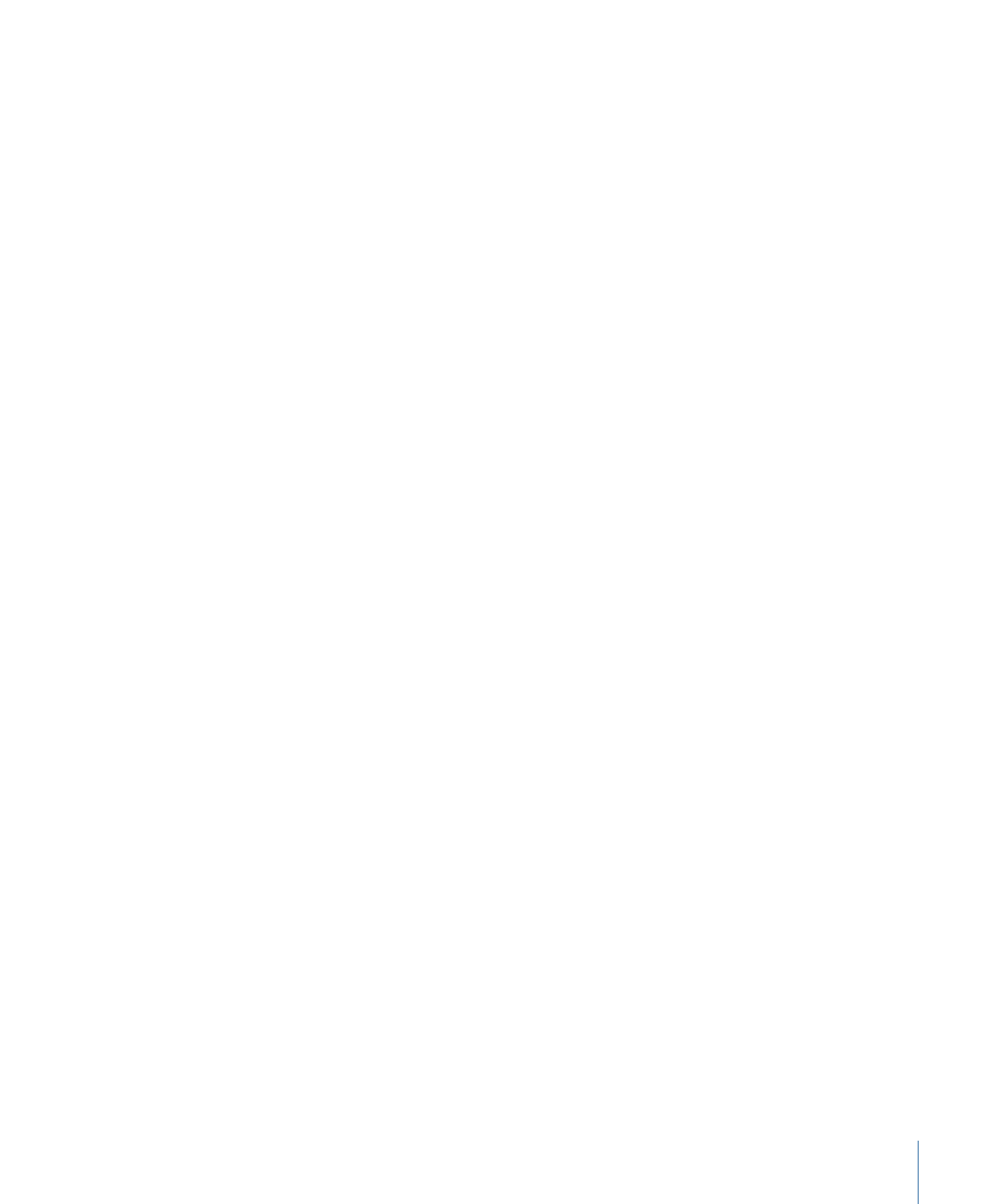
• Grafik-Anzeige: Stellt die aktuelle Kurve für jedes EQ-Band dar.
• Bewegen Sie den Zeiger horizontal in dem Bereich der Anzeige, der das jeweilige
Band enthält, um die Frequenz dieses Bands anzupassen.
• Bewegen Sie den Zeiger vertikal in dem Bereich der Anzeige, der das jeweilige Band
enthält, um den Gain-Wert dieses Bands anzupassen (mit Ausnahme der Bänder 1
und 8). Die Änderungen werden sofort in der Anzeige abgebildet.
• Bewegen Sie den Ankerpunkt eines Bands, um dessen Q-Faktor anzupassen. Der
Buchstabe Q wird neben dem Zeiger eingeblendet, wenn dieser über einen
Ankerpunkt bewegt wird.
Channel EQ – Parameterbereich
• Felder "Frequency": Stellen die Frequenz für jedes Band ein.
• Felder "Gain/Slope": Stellen den Grad der Verstärkung für jedes Band ein. Bei den Bändern
1 und 8 ändert sich dadurch auch die Flankensteilheit des Filters.
• Felder "Q": Stellen den Q-Faktor oder die Resonanz für jedes Band ein – der
Frequenzbereich um die Scheitelfrequenz, der bearbeitet wird.
Hinweis: Der Q-Parameter in den Bändern 1 und 8 hat keine Funktion, wenn "Gain/Slope"
auf "6 dB/Oct" eingestellt ist. Wenn der Q-Parameter auf einen extrem hohen Wert (z.
B. 100) eingestellt wird, bearbeiten diese Filter nur ein ganz schmales Frequenzband
und arbeiten dann als Notch-Filter.
• Taste "Link": Aktiviert die Kopplung der Parameter "Gain" und "Q", wodurch die
Bandbreite "Q" automatisch angepasst wird, wenn Sie das Gain in einem beliebigen
EQ-Band verändern, wodurch die gewünschte Bandbreite der Glockenfilterkurve erhalten
bleibt.
• Tasten im Analyzer-Modus (erweiterte Parameter): Wählen "Peak" oder "RMS" aus.
• Schieberegler und Feld "Analyzer Decay" (erweiterte Parameter): Hier stellen Sie die
Decay-Rate (in dB pro Sekunde) für die Analyzer-Kurve ein (Peak-Decay im Modus "Peak"
oder ein durchschnittliches Decay im Modus "RMS").
• Einblendmenü "Gain-Q Couple Strength" (erweiterte Parameter): Hier wählen Sie das Maß
für das Gain-Q-Coupling aus.
• Wählen Sie "strong" aus, um die wahrgenommene Bandbreite soweit wie möglich
beizubehalten.
• Wählen Sie "light" oder "medium" aus, wenn beim Erhöhen oder Verringern des
Gain-Pegels gewisse Änderungen zulässig sein sollen.
• In den asymmetrischen Einstellungen wird für negative Gain-Werte eine stärkere
Kupplung eingerichtet als für positive Werte, sodass die gewünschte Bandbreite eher
im Cut- als im Boost-Betrieb erhalten bleibt.
59
Kapitel 3
Equalizer
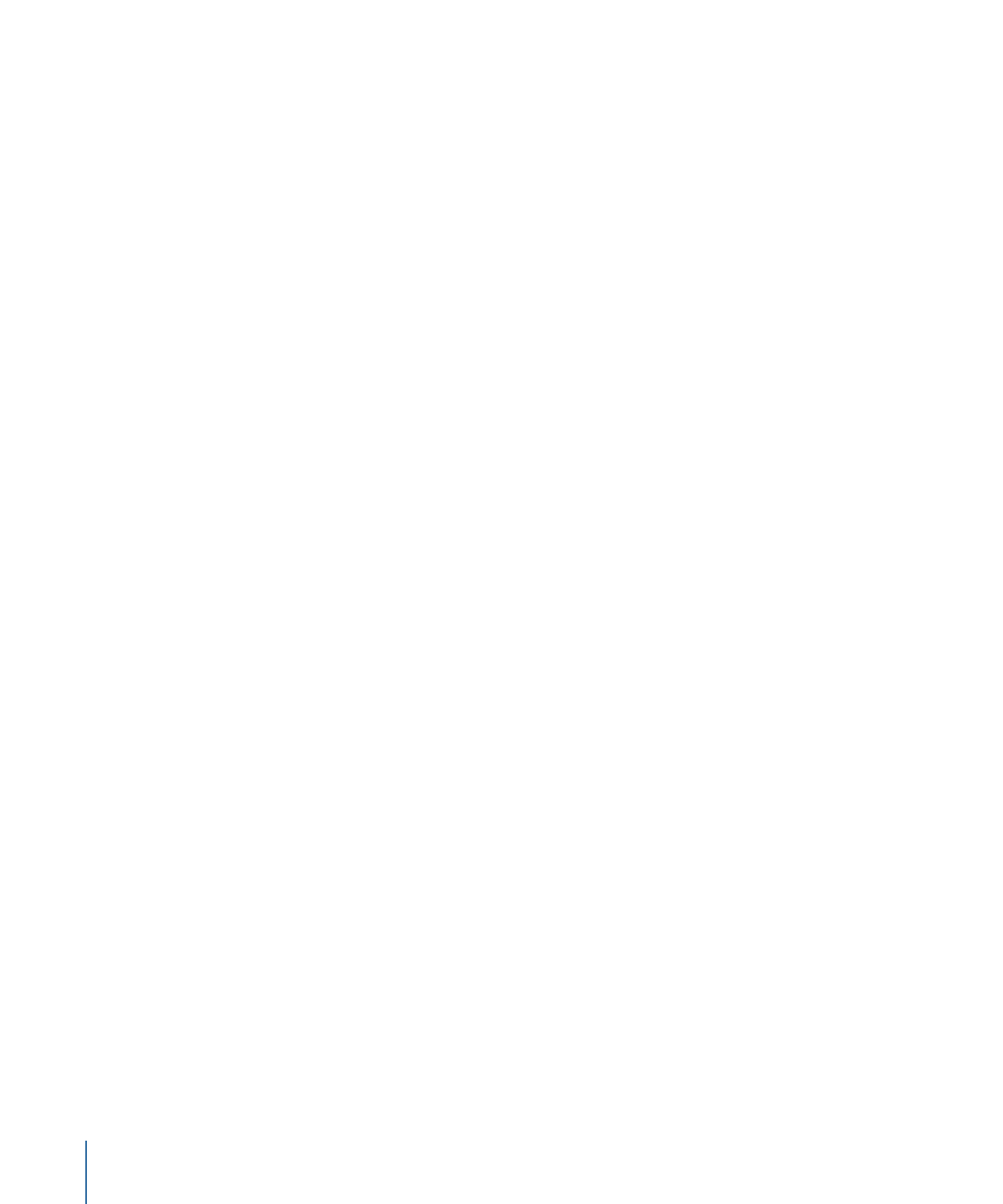
Hinweis: Der Q-Parameter wirkt sich bei der Wiedergabe der Automation anders aus
als bei der Aufnahme der Automationsdaten, wenn zwischenzeitlich die
Gain-Q-Couple-Einstellung verändert wurde.